Microsoft Word es una aplicación útil para algo más que la creación de documentos. Puedes generar etiquetas, hacer tarjetas de felicitación, crear un folleto y configurar formularios rellenables, así que ¿por qué no crear un calendario?
Lo bueno de crear un calendario en Word es que tienes opciones flexibles. ¿Prefieres retrato u paisaje? ¿Quieres un año, mes o semana? ¿Sería útil un calendario interactivo?
No solo te mostraremos cómo hacer un calendario en palabra, sino que también te daremos varias opciones para usar el tipo exacto de calendario que necesitas.
Usar una plantilla de calendario en Word
Puedes crear un calendario desde cero insertando una tabla, formateándola como calendario y agregando las fechas y los meses, pero no es necesario. Microsoft Office ofrece varias plantillas. que puedes utilizar para tu calendario. Estos le permiten crear su propio calendario en la aplicación de escritorio de Word o en la web y disfrutar de un calendario interactivo si eso es lo que busca.
Explicaremos cómo encontrar una plantilla de calendario directamente en Word, pero también incluiremos los enlaces web si prefiere crear su calendario en línea o descargarlo de la web.
Buscar una plantilla de calendario en Word
Puedes ver las plantillas de calendario en Word en Windows, Mac y la web. El proceso varía ligeramente.
Plantillas en Word en Windows
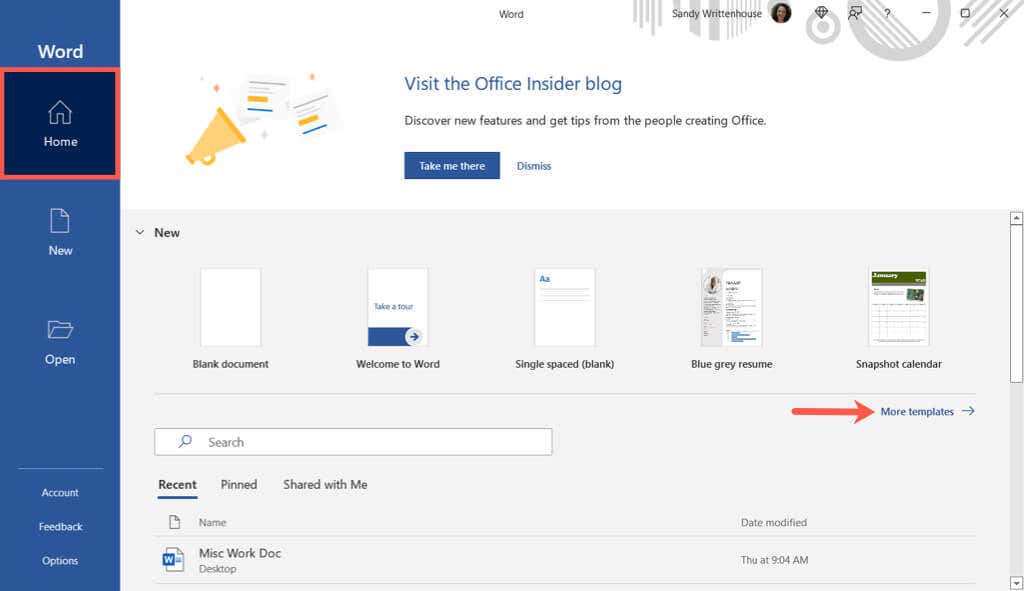
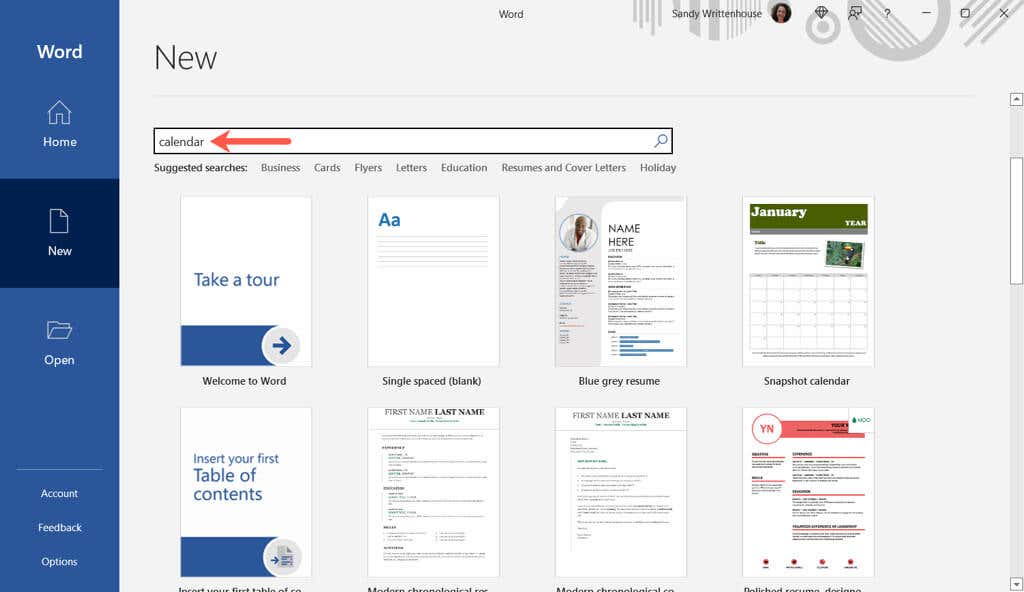
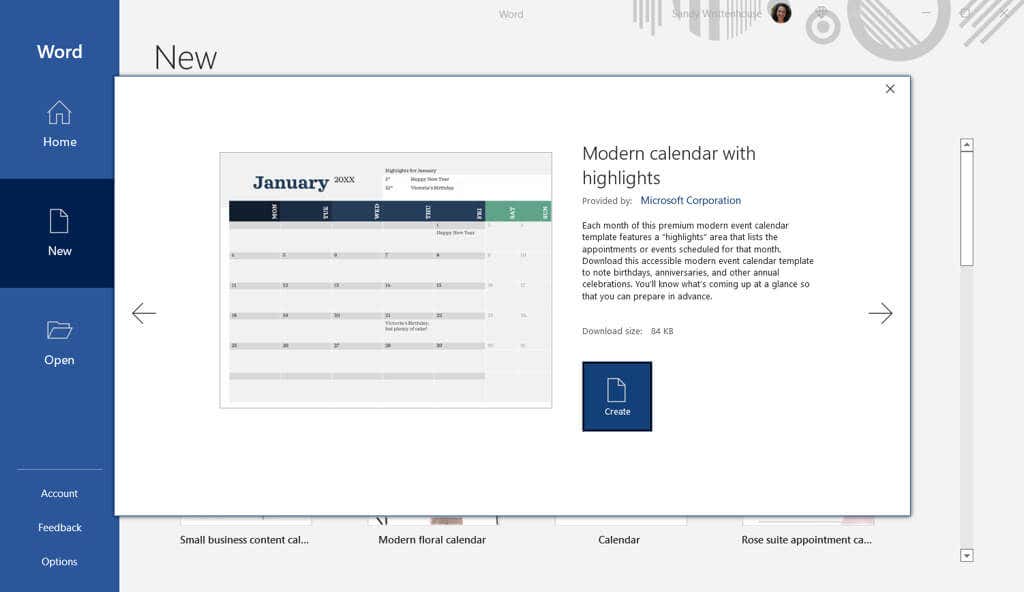
Tenga en cuenta que si selecciona un calendario interactivo, es probable que utilice macros, que deberá habilitar en la parte superior de la página para usar la plantilla..

Plantillas en Word en Mac
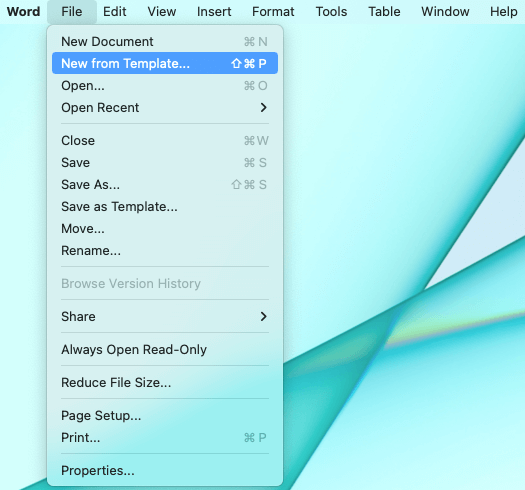
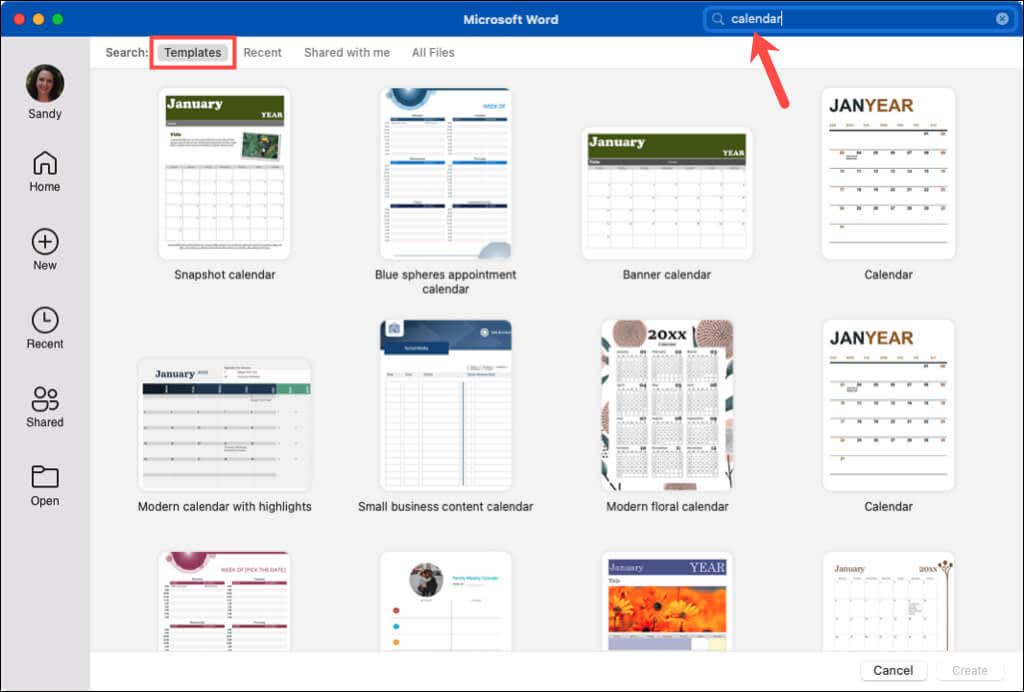
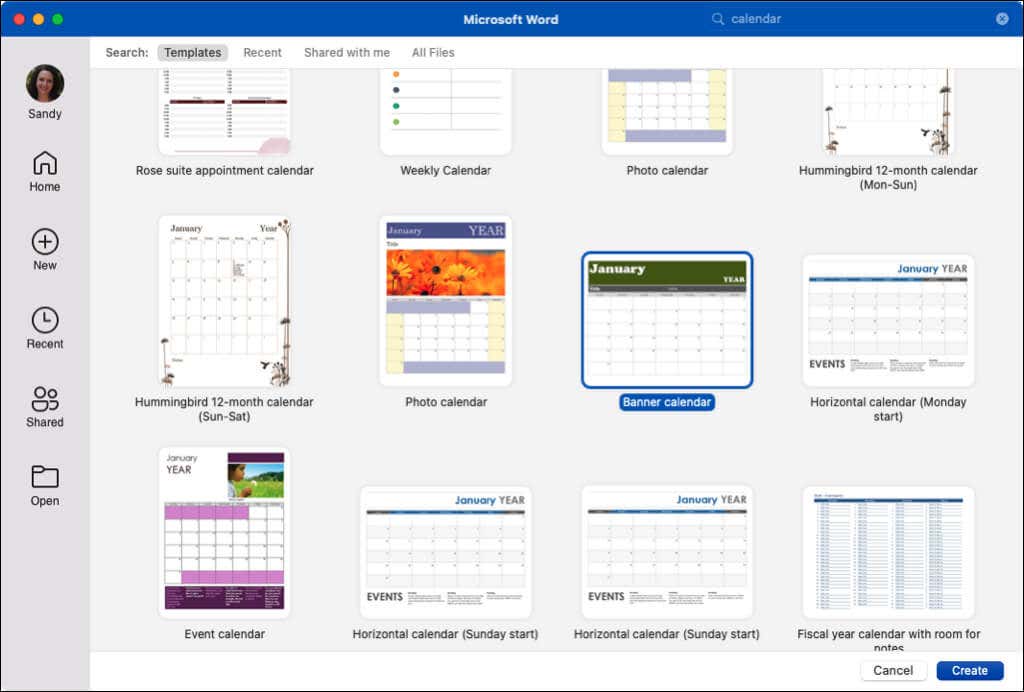
Al igual que en Windows, si selecciona un calendario interactivo que usa macros, deberá habilitarlas en el cuadro de diálogo para usar la plantilla.
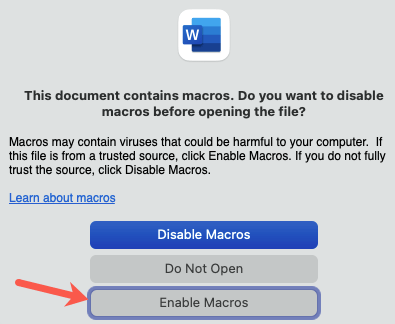
Plantillas en Word en la web
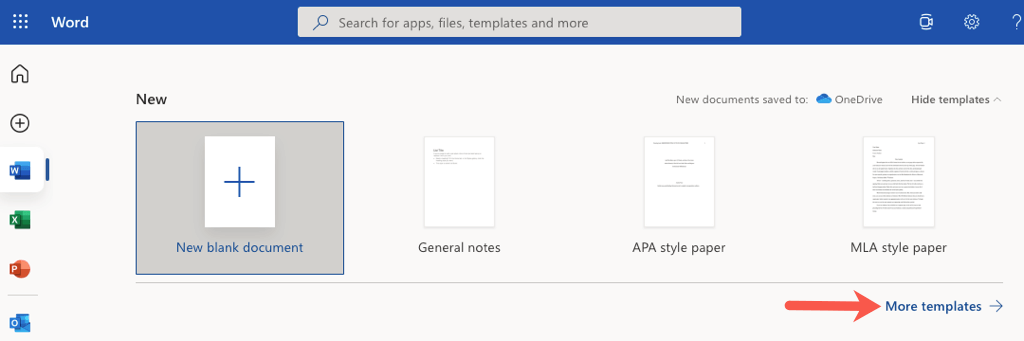
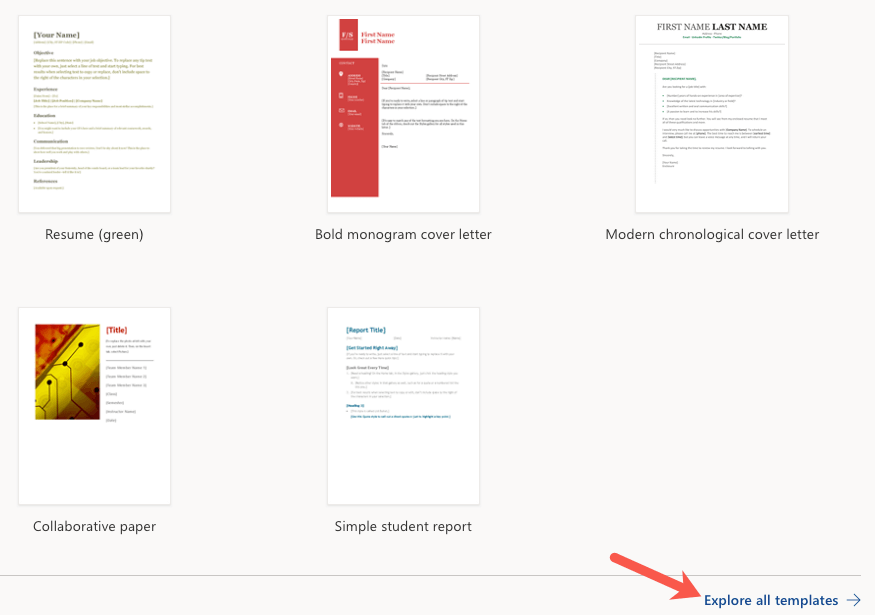
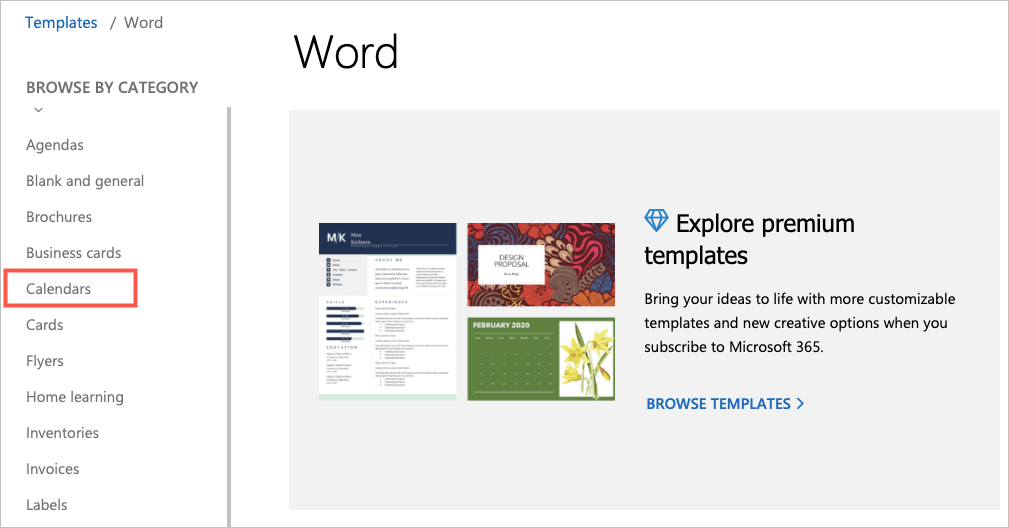
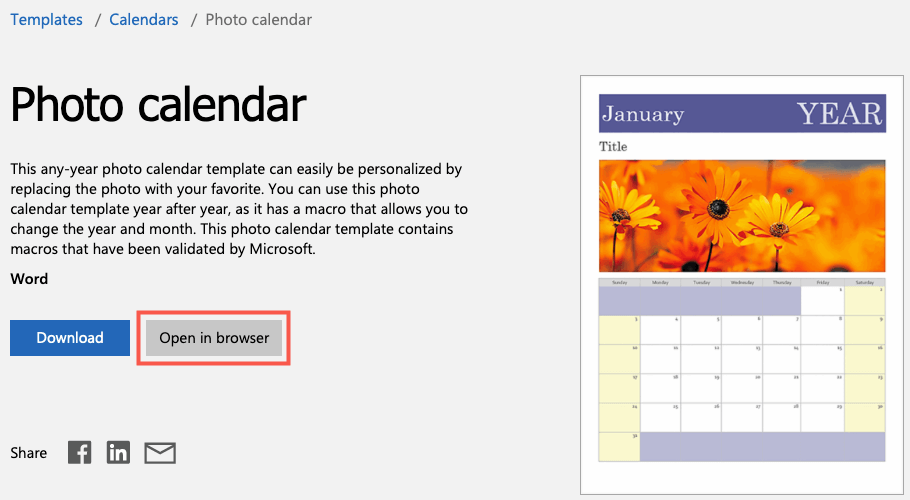
Si te suscribes a Microsoft 365, también tienes acceso a las plantillas premium. Además, ¡puedes explorar las plantillas de calendario para Excel y PowerPoint mientras estás allí!
Plantillas de calendario de Word
Dependiendo de tus necesidades, puedes seleccionar entre una gran variedad de plantillas de calendario de Word, cada una de las cuales ofrece algo un poco diferente. ¡Veamos varias opciones!
Para un calendario limpio y simple, mira el Calendario de pancartas. Este le ofrece un mes a la vez, en vista horizontal, con cada mes en una página nueva. Ofrece grandes cajas para anotar eventos o citas.
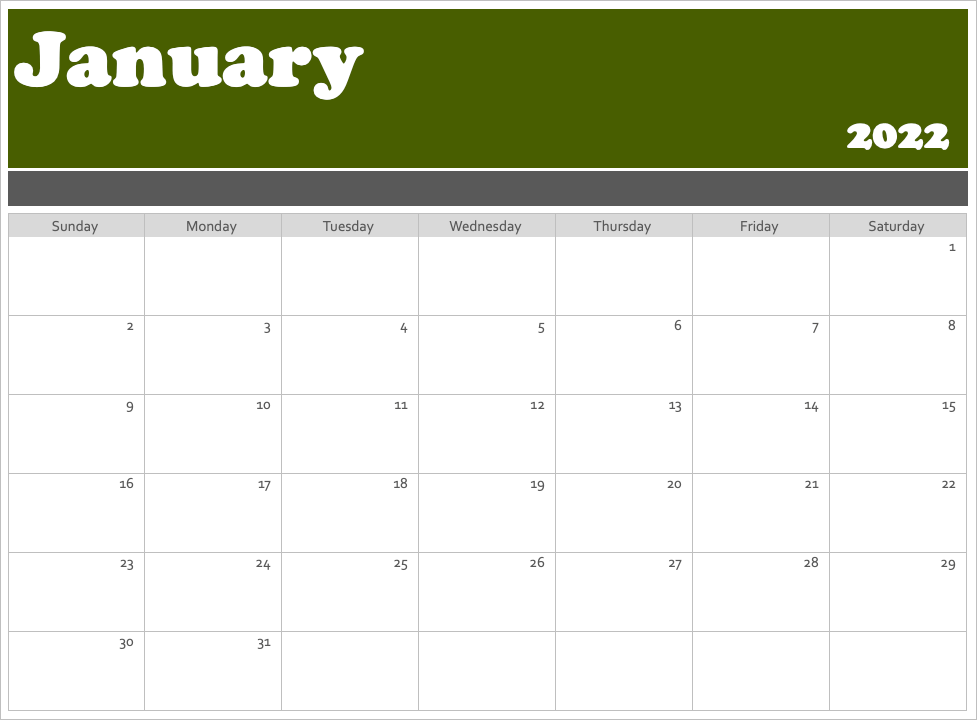
Similar al calendario de banner es este Calendario horizontal. Tiene un mes por página y algunos consejos de inicio rápido en el cuadro de texto en la parte inferior. También puedes mirar el mismo calendario pero con un comienzo de lunes en tu semana en lugar del domingo..
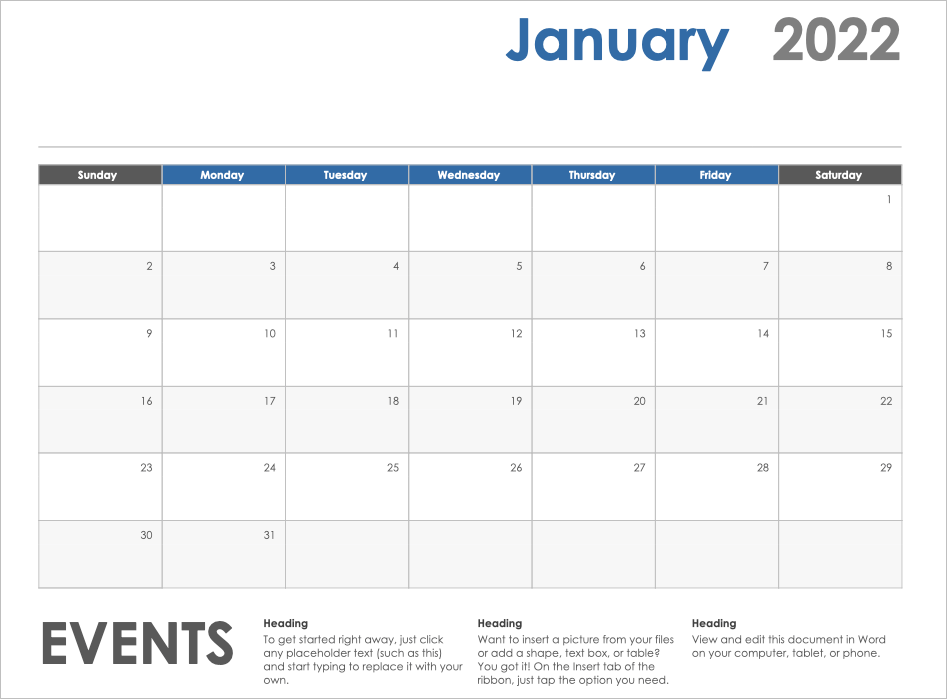
Si quieres mantenerlo básico pero con un poquito de estilo, echa un vistazo a los Calendario de fotos. Este se parece más a un calendario de pared con un área de fotos en la parte superior para que aparezca tu foto.
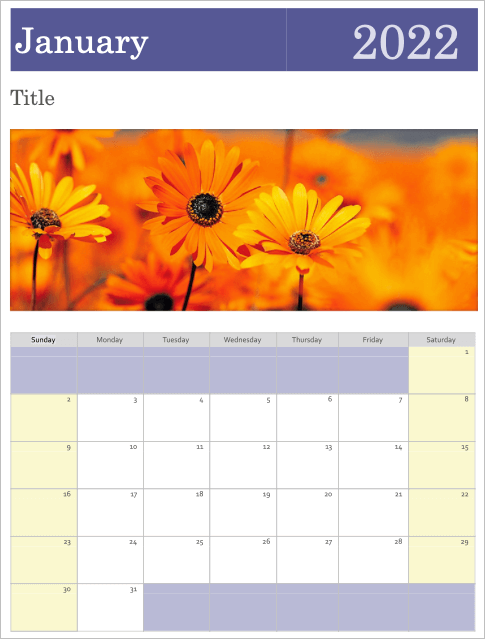
Quizás te guste la idea de la foto pero prefieres tener más espacio para escribir en los cuadros. Este Family Calendario de fotos cumple los requisitos. Puedes usar tu propia imagen pequeña en la parte superior. Es un calendario de un mes y simplemente eliges el nombre del mes en la pestaña Calendario.
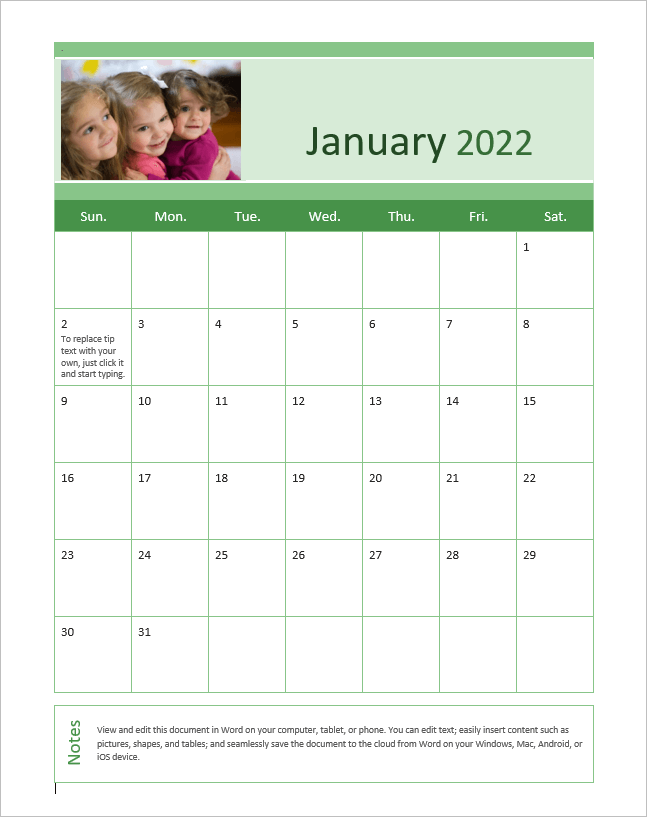
Si esperas encontrar un estilo moderno en una plantilla de calendario, quieres esta Calendario. En lugar de cajas para cada día, tienes áreas abiertas para una sensación de amplitud. Las semanas del calendario van de domingo a sábado, y tienes una página para cada mes.
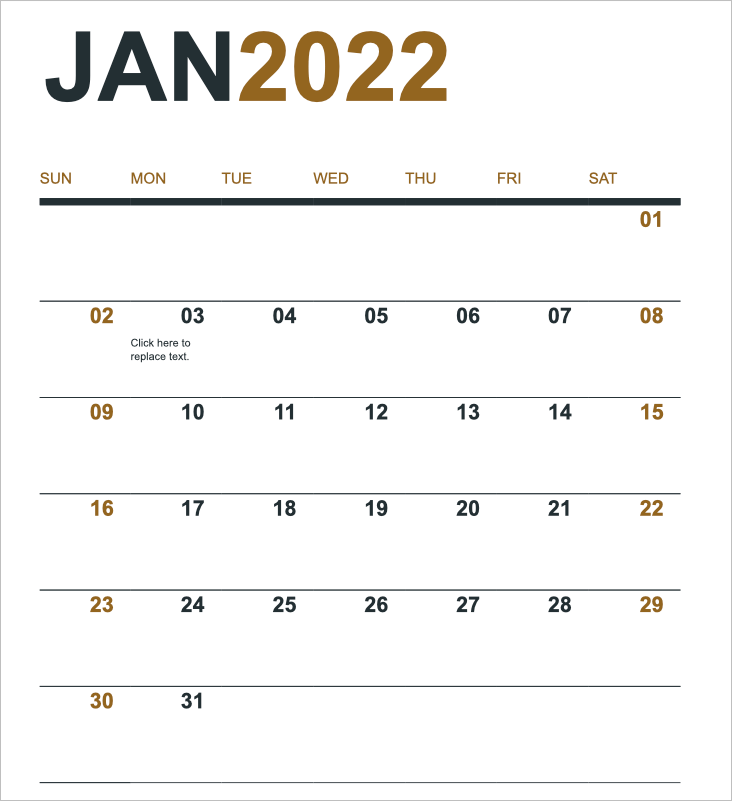
¿Estás buscando un calendario que muestre todo el año en una sola página? El Calendario de fotos familiar (cualquier año, 1 página) es ideal y ofrece lugares para tus fotografías.
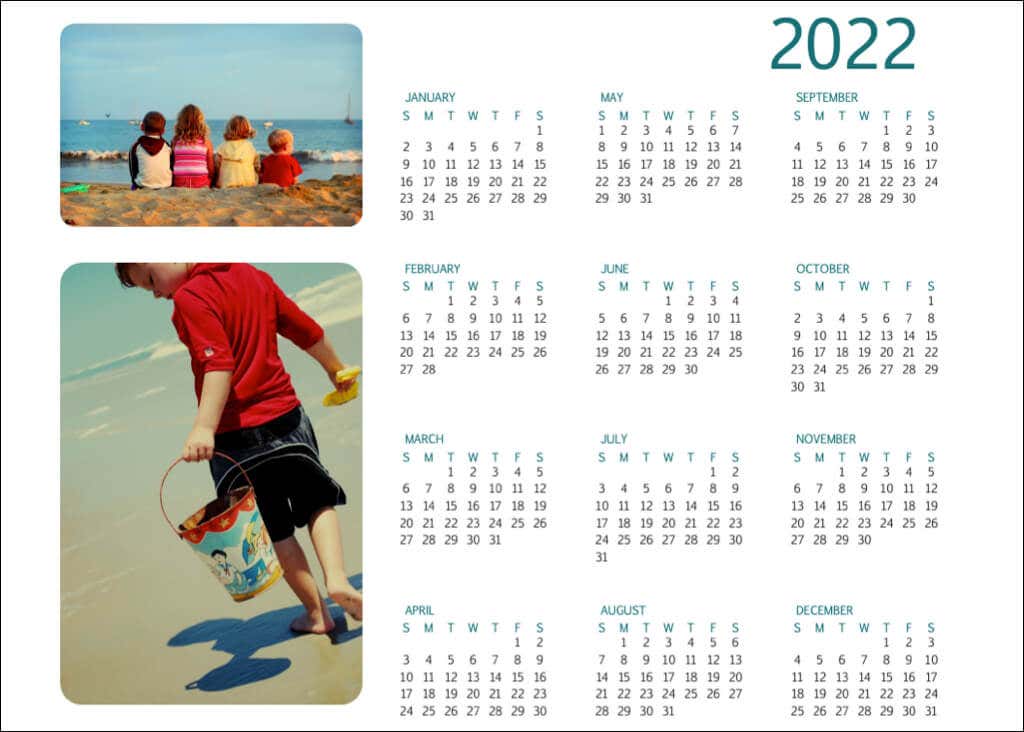
Un calendario más que te puede gustar si quieres un año de un vistazo es el Birds on a Branch Yearly Calendario. Las semanas comienzan el domingo y los pájaros de la parte inferior añaden una bonita y sutil decoración.
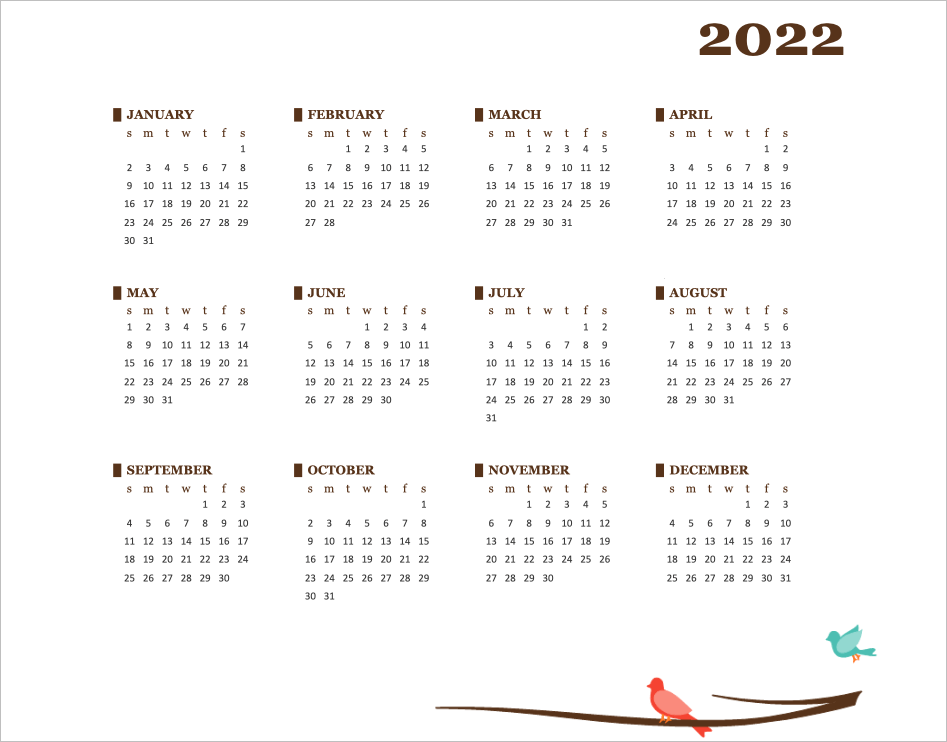
Cuando una opción digital como Google Calendar or Outlook Calendario no es suficiente y no quieres buscar un calendario de pared, consulta estas opciones y otras directamente de Microsoft. Puedes crear un calendario en Word con poco o ningún esfuerzo que se adapte exactamente a tus necesidades y estilo.
.